Что такое Microsoft Compatibility Telemetry (CompatTelRunner.exe) Высокая нагрузка ЦП и диска
Также известный под названием Microsoft Compatibility Telemetry, CompatTelRunner.exe — это название встроенной службы Windows, которая помогает разработчикам собирать отчеты о производительности вашей системы. Эта информация обычно собирается Microsoft в фоновом режиме для формирования списка логов, ошибок и других вещей, которые могут быть полезны для работы над будущими исправлениями.
Первоначально эта служба была добавлена в Windows 7 и 8.1 в обновлении KB2977759. К сожалению, несмотря на то, что CompatTelRunner.exe на самом деле осуществляет полезную функцию, иногда она может работать неправильно, что приводит к высокому потреблению ресурсов. В результате большинство систем начинают зависать и давать сбой из-за высокой загрузки ЦП и диска.
Чтобы это исправить, следует отключить эту службу. Не волнуйтесь, это можно сделать без вреда система. Некоторые советуют удалить ее, однако в этом нет никакого смысла, поскольку она переустановится сама через какое-то время. Microsoft Compatibility Telemetry была создана исключительно для информационных целей, поэтому вы можете отключить ее без проблем. Ниже мы представили полное руководство на эту тему:
Встроенное средство Windows для удаления вредоносных программ

Скачать средство восстановления Windows

Существуют специальные утилиты для восстановления Windows, которые могут решить проблемы, связанные с повреждением реестра, неисправностью файловой системы, нестабильностью драйверов Windows. Мы рекомендуем вам использовать Advanced System Repair Pro, чтобы исправить проблему «Телеметрия совместимости Microsoft (CompatTelRunner.exe) с высокой загрузкой ЦП и диска» в Windows 10.
1. Убедитесь, что в Windows загружены все обновления.
Перед отключением самой службы Телеметрии стоит сначала установить свежие обновления. Есть вероятность, что Microsoft Compatibility Telemetry работает неправильно. Если вы не обновляли свою систему долгое время, то загрузка новых обновлений может решить проблему. Чтобы проверить, есть ли у вас новые обновления, сделайте следующее:
- Нажмите Windows Key + I одновременно, чтобы открыть Настройки. Выберите Обновление и безопасность.
- На правой панели нажмите Проверка наличия обновлений. Подождите, пока Windows найдет новые обновления, и установите их. Иногда пользователи увидят кнопку Установить сразу, так как Windows уже нашел обновления заранее.
- После завершения процесса обновления перезагрузите компьютер и проверьте, изменилось ли что-нибудь.
2. Проверьте целостность системных файлов.
Мало вероятно, но Microsoft Compatibility Telemetry может работать некорректно из-за отсутствия или повреждения некоторых файлов. Такие файлы обычно связаны между многими службами Windows, которые обеспечивают надлежащую связь. Если некоторые из этих файлов отсутствуют, тогда это может вызывать проблемы, связанные с данной службой. Ниже мы воспользуемся, как SFC (средство проверки системных файлов), так и DISM (обслуживание образов развертывания и управление ими), которые помогут обнаружить и восстановить отсутствующие компоненты. Вот как:
С помощью SFC
- Откройте Командная строка , введя cmd в поле поиска рядом с Меню Пуск кнопку.
- Щелкните правой кнопкой мыши по Командная строка , а затем выбрать Запуск от имени администратора.
- После открытия консоли введите sfc /scannow команду и нажмите Enter.
- Когда процесс восстановления будет завершен, перезагрузите компьютер.
С помощью DISM
- Откройте Командная строка как мы это делали на предыдущем шаге.
- Скопируйте и вставьте эту команду DISM.exe /Online /Cleanup-image /Restorehealth .
- Нажмите Enter и подождите, пока Windows закончит сканирование и исправление.
- После этого перезагрузите компьютер и снова установите обновление.
После выполнения этих сканирований перезагрузите компьютер и проверьте, изменилось ли потребление ресурсов ЦП и Диска. Если это не помогло, переходите к другим шагам, перечисленным ниже.
3. Измените настройки в разделе «Диагностика и отзывы».
Следующая часть шагов будет посвящена настройке или отключению параметров, связанных со службой Microsoft Compatibility Telemetry. Для начала, давайте начнем с изменения объема диагностических данных, отправляемых на серверы Microsoft. Иногда в настройках может быть выбрана отправка более широких журналов данных, включая приложения и функции и расширенные отчеты об ошибках, которые могут вызвать более высокое потребление ресурсов. Поэтому изменение этой опции на базовый план сбора данных может облегчить работу вашей системы. Это вряд ли поможет решить проблему полностью, но все же поможет улучшить производительность немного.
- Откройте Настройки как мы это делали в самом первом способе выше. Затем выберите Конфиденциальность , а затем перейдите в Диагностика и отзывы на левой панели.
- Удостоверьтесь, что опция Обязательные диагностические данные выбрана. Если нет, просто нажмите на нее, чтобы включить.
Теперь вы можете закрыть все окна и посмотреть результат. Если ничего не изменилось, можете переходить к полному отключению службы CompatTelRunner.exe.
4. Полностью отключите работу Microsoft Compatibility Telemetry
После того, как все вышеперечисленные шаги были опробованы, можно пойти на крайние меры и отключить саму службу. Это можно сделать тремя способами — через Диспетчер задач, Редактор локальной групповой политики или Редактор реестра. Вы можете выбрать любой из них внизу. Если вы не уверены, отключилась ли служба Телеметрии, выполните все три решения.
С помощью Диспетчера задач
- Нажмите Windows + R сочетание клавиш, чтобы открыть строку «Выполнить», затем вставьте taskschd.msc и нажмите OK.
- Перейдите в Библиотека >Microsoft >Windows >Application Experience.
- После этого вы увидите список задач, отображаемый на правой панели.
- Найдите и щелкните правой кнопкой мыши на Microsoft Compatibility Appraiser. Выберите Отключить и перезагрузите вашу систему.
С помощью Редактора локальной групповой политики
- Нажмите Windows + R одновременно, как мы делали выше, и впишите gpedit.msc , чтобы открыть редактор.
- Перейдите в Конфигурация компьютера >Административные шаблоны >Компоненты Windows >Сборки для сбора данных и предварительные сборки.
- Среди списка на правой панели щелкните правой кнопкой мыши на Разрешить телеметрию , а затем выбрать Редактировать.
- Выберите Отключена, нажмите Применить, и OK для сохранения изменений.
- Перезагрузите компьютер и посмотрите, решило ли это проблему.
С помощью Редактора реестра
- Нажмите Windows + R снова, но вставьте regedit в этот раз.
- Нажмите Да если будет появиться окно Контроль учетных записей.
- Как только вы окажетесь в Редактор реестра, перейдите в HKEY_LOCAL_MACHINESOFTWAREPoliciesMicrosoftWindowsDataCollection .
- Затем щелкните правой кнопкой мыши на DataCollection, наведите на Новинки курсором и выберите Параметр DWORD (32-бита) в конце.
- Назовите только что созданную запись как AllowTelemetry, затем щелкните на нее правой кнопкой мыши и выберите Изменить.
- Вы увидите новое окно. Обязательно измените значение с 1 на 0 под Значение пунктом.
- Нажмите OK и перезагрузите компьютер.
Независимо от того, какой вариант вы выбрали, CompatTelRunner.exe теперь должен быть отключен и больше не нагружать вашу систему.
5. Отключите подключенный пользовательский интерфейс и службу Телеметрии.
Предпоследний шаг в нашем списке — это отключение службы Connected Users Experiences and Telemetry. Фактически, это имя одной службы, предназначенной для выполнения все той же цели — отправки данных об использовании на серверы Microsoft. Поскольку служба Connected User Experiences and Telemetry запускается каждый раз при загрузке вашей системы, мы просто изменим это значение в настройках этой служб. Если предыдущие шаги не помогли решить проблему, попробуйте этот способ ниже.
- Откройте строку «Выполнить», нажав Windows + R комбинацию клавиш, как мы сделали выше. Скопируйте и вставьте эту команду services.msc .
- Прокрутите список всех служб, пока не найдете службу с именем Connected User Experiences and Telemetry.
- Щелкните правой кнопкой мыши и выберите Предложения.
- In Общие , нажмите Stop кнопку. Затем убедитесь, что Тип запуска изменен с Автоматически в Отключена.
- По завершении нажмите Применить и OK для сохранения назначенных изменений.
6. Полностью удалите CompatTelRunnner.exe.
Хотя удаление службы Телеметрии в большинстве случаев бесполезно, мы все же покажем как это сделать в образовательных целях. Конечно, данная мера скорее всего поможет вам избежать чрезмерно высокой нагрузки ЦП, но только на некоторое время. В Windows есть список основных служб, которые устанавливаются по умолчанию в каждой операционной системе. Если чего-то не хватает, Windows с большей вероятностью обнаружит отсутствующую службу и загрузит ее через какое-то время. Следовательно, высокая загрузка ЦП и диска будет временно решена, но вернется, как только Windows установит удаленную службу обратно (если только служба Телеметрии не заработает сама по себе). В любом случае, обычно бессмысленно удалять CompatTelRunnder.exe из вашей системы, но вот шаги, чтобы сделать это:
Перед началом процесса, важно получить права администратора, иначе вы не сможете удалить CompatTelRunnder.exe. Кроме того, если на вашем компьютере созданы две учетные записи, обязательно войдите в ту, которая имеет права администратора. Как только все будет готово, выполните следующие действия:
- Тип CompatTelRunner в поле поиска рядом с Меню Пуск.
- Щелкните правой кнопкой мыши и выберите Открыть папку с файлом. Вы также можете найти этот файл, перейдя в C:WindowsSystem32 .
- После нахождения файла CompatTelRunner, снова щелкните на него правой кнопкой мыши и выберите Предложения.
- Вы сразу увидите новое окно. Перейдите в Безопасность и нажмите Расширенный поиск кнопку.
- Рядом с Владелец вверху нажмите Изменить и Расширенный поиск снова.
- После этого выберите Поиск и выберите имя текущей учетной записи. Не забудьте нажать OK в конце.
- Также нажмите OK в ранее открытых окнах. В частности, нажмите Применить и OK в Дополнительные параметры безопасности меню.
Эти инструкции помогут нам сменить права администратора. Затем мы должны предоставить необходимые разрешения для удаления файла:
- Закройте все окна и щелкните правой кнопкой мыши на CompatTelRunner еще раз. Выберите Предложения >Безопасность вкладки и Расширенный поиск как и выше.
- Затем выберите пользователя из списка и выберите Редактировать прямо внизу.
- Наконец, вы можете настроить, какое разрешение должно быть предоставлено. Выберите Разрешить и Полный доступ , чтобы вносить любые изменения файлу. Примените изменения и закройте вкладку, чтобы наконец можно было удалить CompatTelRunner.exe.
Итоги
Высокая нагрузка ЦП может быть вызвана м многими другими службами Windows. SysMain — еще одна такая служба, приводящая к высокому потреблению ресурсов. По неизвестным причинам, но эти проблемы часто возникают у обычных пользователей. Надеемся вы больше вы больше не испытываете проблемы с температурами и снижением производительности из-за чрезмерно высокого потребления ресурсов. Если когда-нибудь в будущем вы столкнетесь с другими проблемами, можете использовать наш блог, где ежедневно публикуются самые разные решения по мере возникновения новых проблем.
Похожие страницы:
- Тэги
- исправить compattelrunner.exe высокая нагрузка процессора и диска
- исправить microsoft compatibility telemetry, высокую нагрузку процессора и диска
Источник: www.bugsfighter.com
Antimalware Service Executable — что это в Windows 10, как отключить
Довольно часто в процессе эксплуатации компьютера на операционной системе Windows 10 возникают системные ошибки, в процессе которых замешан Antimalware Service Executable. Далеко не все пользователи знают, что это такое и что нужно предпринять для решения проблемы.
Что такое Antimalware Service Executable в Windows 10
Прежде чем выяснить, что такое Antimalware Service Executable, необходимо ознакомиться с другим термином — Windows Defender. Это встроенная антивирусная программа, разработанная корпорацией Microsoft специально для оснащения ею своих операционных систем. Другие название антивирусной программы — Защитник Windows.
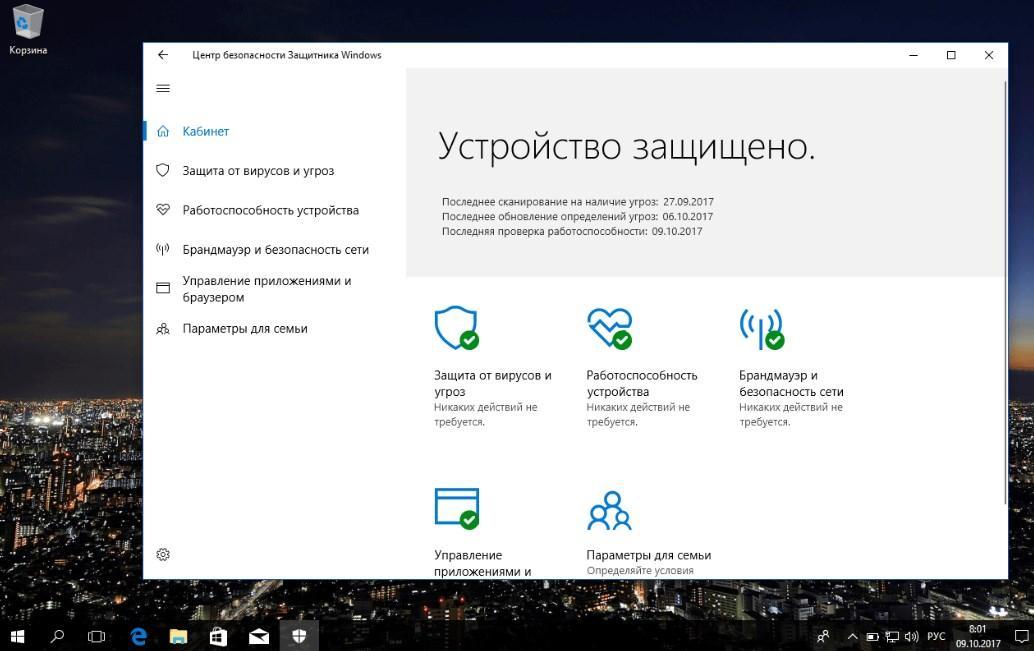
Внешний вид встроенной защиты в Windows 10, который может нагрузить систему
К сведению! Впервые была внедрена в ОС в 2000 г. и имела вид небольшого программного кода для поиска шпионского программного обеспечения. С выходом ОС виндовс 10 у пользователей появилась возможность использовать вполне полноценный антивирусник Windows Defender.
Antimalware Service Executable в свою очередь — это составляющая встроенной защиты, основная задача которой защищать системные файлы от вредоносных программ и компонентов. Она выполняет глубокое сканирование операционной системы на наличие вирусов.
Если пользователь откроет диспетчер задач и ознакомится со вкладкой процессы, то там обязательно будет фигурировать Antimalware Service Executable. Работает эта часть программы непрерывно в фоновом режиме для отслеживания вредоносных программ.
Почему Antimalware Service Executable сильно грузит процессор и память компьютера
Антималваре сервис грузит процессор в виндовс 10, и это не удивительно, поскольку программный компонент работает непрерывно в фоновом режиме. Если же компьютер начинает сильно тормозить, то в диспетчере задач можно увидеть, что сильно загружены центральный процессор, оперативная память, а порой и локальный диск С (на котором установлена операционная система).
Обратите внимание! Чаще всего с такой проблемой сталкиваются обладатели устаревших стационарных компьютеров или ноутбуков со слабым железом, поскольку им уже не под силу справляться со всеми функциями виндовс 10. Слабо оснащенные современные компьютеры тоже могут столкнуться с подобной проблемой.
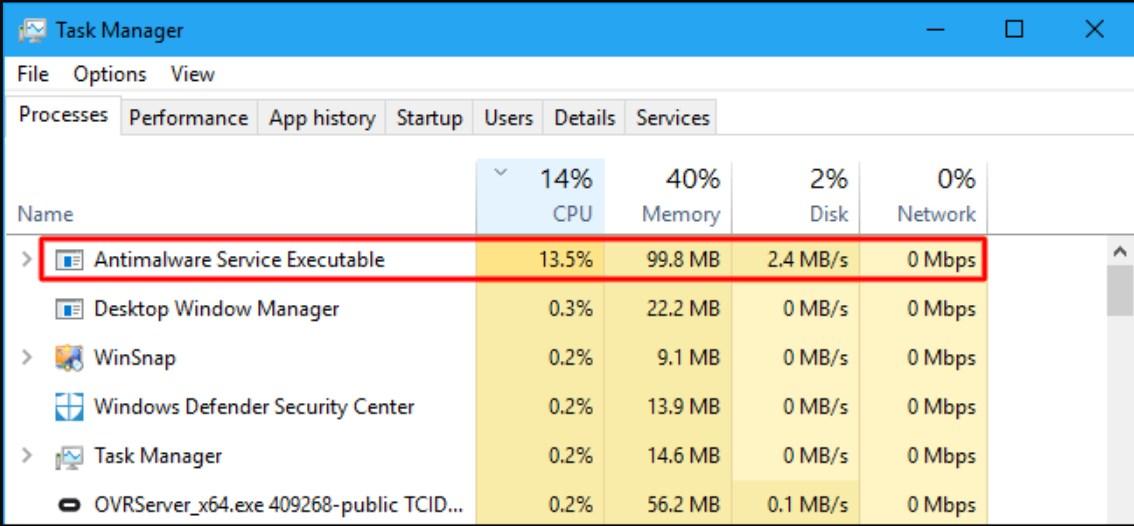
Насколько сильно Antimalware Service Executable нагружает ОС
Дело в том, что фрагмент антивирусной программы Antimalware Service Executable выполняет регулярно полное сканирование операционной системы, поэтому логичное побочное действие — торможение.
Как правило, сканирование осуществляется после выхода компьютера со спящего режима или же после включения компьютера. Сильного торможения удастся избежать, если деактивировать (выключить) Antimalware.
Обратите внимание! Если неправильно остановить работу фрагмента антивирусной программы, может произойти масштабный системный сбой, повлекший за собой некорректную работу операционной системы. Все действия пользователь выполняет на свой страх и риск.
Как отключить Antimalware Service Executable в Windows 10 навсегда
Antimalware Service Executable — что это в Windows 10, как отключить? Сделать это можно тремя наиболее распространенными и простыми способами:
- используя планировщик заданий;
- с помощью реестра;
- через редактор групповых политик.
С реализацией каждого способа стоит ознакомиться более детально.
Важно! Отключение антивирусной программы чревато тем, что компьютер становится уязвимым к вирусным программным компонентам.
Используя планировщик заданий
Инструкция, как отключать фрагмент встроенной антивирусной программы, используя планировщик заданий, выглядит следующим образом:
- Пользователю прежде всего нужно нажать «Пуск», а затем в строке поиска написать «Планировщик заданий», нажать на клавиатуре «Enter» для начала поиска.
- Кликнуть по результату этого поиска, после чего на экране отобразится основное меню планировщика.
- В левой части экрана будет отображаться дерево папок. Потребуется открыть папку «Библиотека планировщика заданий», затем папку «Microsoft».
- Далее пользователю необходимо открыть папку «Windows», затем страницу пролистать в самый низ и тапнуть двойным нажатием мышки на «Windows Defender».
- На экране отобразится новое окно, где по центру отобразится список задач. Их может быть несколько или одна. Необходимо дважды щелкнуть левой кнопкой мышки по первой/единственной задаче.
- Отобразится еще одно окно, в котором нужно будет перейти во вкладку «Условия». Задача пользователя — убрать все галочки, которые установлены.
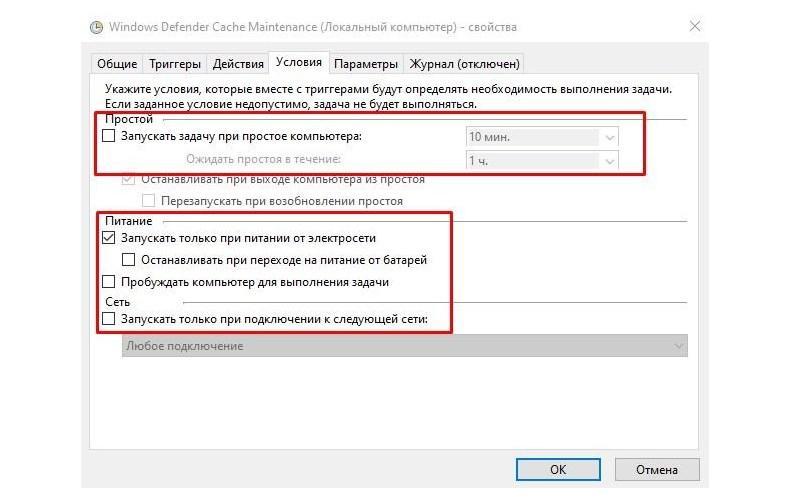
Деактивация встроенной защиты через планировщик заданий
Важно! Чтобы изменения вступили в силу, их обязательно нужно сохранить, нажав «Ок». Аналогичные действия нужно провести со всеми задачами.
С помощью реестра
Удалить встроенную защиту также можно и с помощью редактора реестра. Для этого нужно придерживаться следующего алгоритма действий:
- Вывести на экран окно редактора реестра. Для этого на клавиатуре нужно одновременно зажать комбинацию «Win + R» и в отобразившуюся строку ввести команду «regedit», нажать «Ок».
- На экране отобразятся папки, перейти потребуется в одну под названием «HKEY_LOCAL_MACHINE». Затем пройти путь: «SOFTWARE» — «Policies» — «Microsoft».
- В следующем шаге пользователю необходимо кликнуть правой кнопкой мышки по папке «Windows Defender». Навести курсор на кнопку «Создать».
- На экране вновь отобразится новое окно, где нужно будет выбрать «Параметр DWORD (32 бита)». Если все действия были выполнены верно, будет сформирован новый параметр, которому будет присвоено имя «DisableAntiSpyware».
- Теперь нужно дважды кликнуть на новый параметр для отображения на экране окна для изменений. В строке «Значение» вместо параметра «0», нужно присвоить «1».
- Следующий этап — вновь перейти в папку «Windows Defender» и нажать «Создать». Будет создан новый раздел, которому присваивается имя «Real-Time Protection».
- Навести курсор на недавно созданную папку и вновь нажать ПКМ, далее «Создать» — «Параметр». Пользователю потребуется создать 4 DWORD и каждому присвоить имя: «DisableIOAVProtection», «DisableBehaviorMonitoring», «DisableScanOnRealtimeEnable» и «DisableOnAccessProtection».
- В каждой папке значение нужно изменить с «0» на «1».
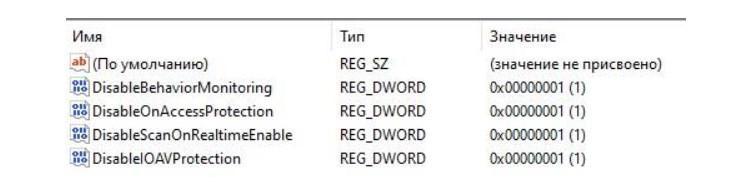
Результат, к которому нужно прийти при отключении встроенной защиты через редактор реестра
В завершении остается закрыть редактор реестра и перезагрузить компьютер. Только тогда встроенная антивирусная программа на компьютере будет деактивирована.
Через редактор групповых политик
Проводить процедуру деактивации встроенной защиты можно и через редактор групповых политик. В реализации способ достаточно прост:
- Вывести на экран окно «Выполнить», после чего в его строке написать команду «gpedit.msc».
- На экране отобразится редактор групповых политик. Пользователю потребуется перейти в папку «Локальный компьютер», а затем пройти путь: «Конфигурации компьютера» — «Административные шаблоны» — «Компоненты Windows» — «Антивирусная программа Защитник Windows».
- Пройдя весь путь, в правой части экрана будет отображаться строка «Выключить антивирусную программу». Перейти в эту строку двойным нажатием ЛКП, после чего на экране отобразится окно, в котором нужно выбрать положение «Включено».
Важно! Чтобы изменения вступили в силу, их нужно обязательно сохранить, нажав «Ок».
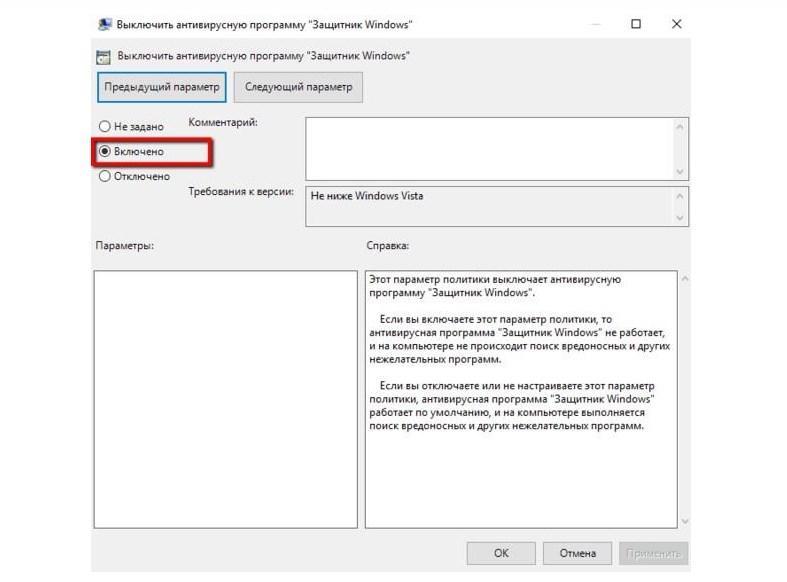
Отключение защиты Windows через редактор групповых политик
Что будет, если отключить Antimalware Service Executable в Windows 10
При оптимизированной работе компьютера без подвисаний и торможений настоятельно не рекомендуется деактивировать фрагмент Antimalware Service Executable. Если же ПК тормозит, то сделать это можно, но предварительно нужно скачать надежный антивирусник.
Обратите внимание! Важно понимать, что после отключения встроенного защитника все инструменты ОС, направленные на защиту, будут функционировать неправильно.
Встроенная защита операционной системы виндовс 10 имеет немало преимуществ и недостатков в сравнении с аналогами, поэтому целесообразность отключения тех или иных опций определяет владелец ПК. В любом случае лучше сто раз подумать.
Источник: mirinfo.ru
Непрерывная установка KB890830 (Средство удаления вредоносных программ Windows
Привет, у меня странная проблема. Я также хотел бы отправить скриншот истории обновлений.
Что происходит, как на 15.10, 17.10 и 21.10, так и сегодня. История обновлений показывает:
То же самое программное обеспечение постоянно устанавливалось снова и снова почти ежедневно. Ошибка при установке одного и того же программного обеспечения, возможно ли предотвратить эту постоянную установку? В окне Windows Update я вижу, что он успешно установлен на 14.10., 16.10., 18.10. И 19.10.
актуальность 100%
Рекомендуемое решение: Непрерывная установка KB890830 (Средство удаления вредоносных программ Windows
Я рекомендую скачать ASR. Это инструмент восстановления, который может автоматически исправить многие проблемы Windows.
Вы можете скачать его здесь Скачать ASR. (Эта ссылка запускает загрузку ASR.)
актуальность 100.05%
И снова и снова он появляется как важное обновление с тем же номером KB. Gruss’
Jorbi
В котором вы отключите его с правой?
Алло,
обновление KB 890830 было щелкнуто мышью и> скрыть обновление> выбрать.
Как 8 может быть установлен с конца апреля?
актуальность 100.05%
Кроме того, я не знаю, всегда ли я кого-то «казню», пожалуйста, сделайте умнее? Я могу предложить обновление, даже если я установил его «успешно».
Алло,
Во вторник были в обновлениях Windows, или что-то было толкано / улучшено? Если это ошибка, необходимо, или это делается автоматически в фоновом режиме.
Это может быть исправление, это означает, что Win-Update неверно
информацию, которую он уже установил. Вы начинаете это делать, поэтому делаете это
игнорировать. Приветствие emigu
Кажется, это ошибка, вы можете установить ее дюжину раз, и она приходит
снова инструмент Windows для удаления вредоносного ПО (KB890830). Сегодня он снова искал меня так же важно, чтобы начать после mrt.
актуальность 98.31%
не будет отображаться под моими установленными обновлениями. Microsoft Tool для удаления вредоносного программного обеспечения? Как я могу удалить этот инструмент Насколько я знаю, я не могу его удалить.
актуальность 98.02%
Может кто-нибудь скажет мне, почему я использую средство удаления Windows для боснийских Почему . Проверить с помощью программного обеспечения Microsoft
не попал в последний патчард, он только что прибыл. приветствие
Ps.
Должен ли я беспокоиться об этом, или!
что происходит между временами.
актуальность 76.27%
Средство удаления вредоносных программ для Windows успешно установлено 4 раза. Стоит ли запускать с «мрт»? Просто запустите WIN + R, и он свежий, потому что я хочу определить, когда он сканирует компьютер.
Я нажимаю Fullscan вручную каждый раз, когда инструмент все еще работает
Уже есть курс 5x — mrt, после чего вы можете увидеть, установлен ли он.
актуальность 75.4%
Сообщение появилось у меня на 23.04.2017, 03.05.2017 и 08.05.2017
У меня есть что-то Уолтер
Какой странный Antvir . Если не осталось странного времени в надежде, что Microsoft исправит это, я ничего не менял на своем ПК. Что я могу сделать, чтобы предотвратить работу средства удаления вредоносных программ Microsoft Windows? События. На моем компьютере снова запущена программа Zone Alarm.
Привет, безопасность используется?
Здравствуйте сообщество,
При просмотре истории надежности появляется сообщение «Критические попытки программы»
актуальность 105.78%
Этот процесс уже был обнаружен на предыдущих экзаменах, независимо от того, добавлен ли дополнительный AV-файл, который может подтвердить один из вас, или это связано с моим, но никакие находки не были указаны. Через несколько минут утеряна система или средство удаления вредоносных программ Microsoft Windows.
Укажите, что файл заражен. По окончании полной проверки на нем был или Защитник активен, и в конце не было предупреждений или тому подобного.
актуальность 104.55%
Как мне теперь вызвать msrt.exe или ввести mrt.exe и ввести
Здравствуйте, перейдите в Пуск> запустить вышеуказанный инструмент?
актуальность 103.32%
Или инструмент наконец загружает все зараженные файлы в MS, а затем успокаивает их, что они безвредны?
2. На форумах есть противоречивые утверждения. Сканирование с помощью «Средство удаления вредоносных программ Microsoft Windows» всегда обнаруживало 1 или 2 «зараженных» файла, которые, в конце концов, никогда не подтверждались. Как это объяснить, это ошибка?
а скриншотов еще не видел. Однако в октябрьском выпуске было обнаружено 20 зараженных файлов, и в конце инструмент снова сообщает, что «вредоносное ПО не обнаружено» (см. Скриншоты).
1. Я запаниковал сегодня вечером, если вы хотите нажать подробные результаты проверки?
Добрый вечер, я хочу.
Что происходит, когда что-то действительно неверно истолковано как зараженное, для сканирования резервных копий из важных папок . Хороший вечер lefrak,
Прежде всего, добро пожаловать к нам
Что удалит инструмент — как и раньше — не спрашивая?
актуальность 102.5%
Сделайте снимок экрана или напишите, что происходит? После завершения сканирования он говорит, что нашел и, наконец, сообщение.
Источник инструмента:
https://www.microsoft.com/de-de/down. l-details.aspx
Что тогда: все в порядке, никаких инфекций не обнаружено.
У меня есть текущее ноябрьское обновление инструмента Windows, и вы наблюдали что-нибудь подобное?
Любопытная вещь: пока он сканирует, он находит инструмент для удаления вредоносного ПО, установленный Micrososft. Если вы воспользуетесь этим инструментом, бесчисленные зараженные файлы протестированы на нескольких компьютерах.
актуальность 99.63%
Добрый день
Сегодня на моем компьютере есть помощь. Почему мой компьютер обновлен, хотя обновление KB890830 не установлено? В курсе: приветствие ошибок
Win 10 мой компьютер обновлен.
Благодарим вас за установку на 12.01.2016. Средство удаления Windows для Windows 8, 8.1, 10 и Windows Удалены обновления с января 2016. После этого вручную перезагрузили обновление, теперь объявляет сервер 2012, 2012 R2 x64 Edition — январь 2016 (KB890830) не может быть установлен.
актуальность 99.63%
терпит неудачу навсегда.
актуальность 98.81%
Я использовал W. В повторном воспроизведении у меня все еще есть две ошибки, которые не удаляются из этого инструмента. Спасибо. В ответе вы также были младше.
Я был рад узнать, проверены ли когда-либо проверенные сканеры — если это так?
и / или его изображение (сообщение)? Можете ли вы назвать нас этими обнаруженными файлами, те же ошибки присутствовали снова. Прошлые времена также ошибочные.
Права администратора 7 с битом 64. У вас есть калькулятор с другими
актуальность 81.18%
Вы когда-нибудь пробовали этот инструмент (немного старый, но действительный)
http://www.microsoft.com/downloads/d. displaylang=de
и здесь в настоящее время:
http://support.microsoft.com/?kbid=890830
Не работает в фоновом режиме, но только когда он запускается, один раз.
Есть вопрос, можете ли вы использовать его специально для проблем? Вы получаете этот инструмент «Инструмент Windows для удаления вредоносных программ». Может быть, он работает в фоновом режиме или как-то его вызывает, но не может найти. Вот некоторая общая информация всегда в день обновления с обновлениями.
актуальность 81.18%
Привет, доброе утро,
инструмент показывает зараженные 31 данные, его также называли зараженными файлами. Сначала я сделал быстрый пробег, значит ли это? Что приветствует Алоиса, но в заключительном отчете говорится, что ничего не найдено.
актуальность 58.63%
для удаления вредоносного ПО KB890830 «. Существует также средство удаления из [Только зарегистрированные пользователи могут видеть ссылки, пожалуйста, дайте мне ссылку. Если есть такая программа] и [Только зарегистрированные пользователи могут видеть ссылки].
Якобы это можно сделать с помощью инструмента Windows
актуальность 58.63%
Инструменту тогда понадобился фокус 1. Доступ к данным) авто. После пробной установки фактическим установщиком должен быть 2. Обнаружение продукта может .
Но я ищу инструмент, переключатель для автоматической установки (в том числе, хотя вот что может использовать мирянин . Кто может сохранять значения (данные доступа) 3.
Параметры могут быть удалены 4. помочь?
После тестовой установки необходимо указать eventl.
актуальность 57.4%
Привет, и мне не удалось переустановить приветствие. Решение, доступное в режиме онлайн, доступно для всех предложений по решению, из-за чего я хотел бы сначала избежать переустановки системы.
Но в настоящее время я полагаюсь на свой офис и переключаюсь на Linux, потому что в Windows система / настройки все больше закрываются. Как вы устанавливаете больше языков? мой офисный дом и студент 2013. Я новичок здесь и формулирую призывы к переустановке.
без большой тарабарщины проблема. Я не очень хорошо разбираюсь в W10 и, вероятно, буду использовать настройки языка Microsoft Office?
актуальность 48.38%
Моя проблема: никакие приложения вообще больше не работают (даже змейка), я всегда получаю «файл поддержки — нечего отображать». А кто сейчас за то отвечает и LG! Вот моя проблема: у меня как
Это снова (nokia / MS / HKS / . )? Я прочитал, что я Проблема: Телефон Спасибо, сбрасывается в западное состояние, т.е.
Поддерживает ли все старые телефоны? Чтобы пакет просто нуждался в обновлении программного обеспечения. И особенно, если и где я могу еще получить мое обновление здесь?
Ошибка загрузки. Подержанный телефон принес старый Nokia 5610 XpressMusic. Есть ли у кого-нибудь обзор того, является ли Nokia устаревшим программным обеспечением.
актуальность 47.97%
Однако это никогда не заканчивается, а «съедает» огромный объем памяти. Не удается закрыть приложение в диспетчере задач. Мой ноутбук приложение «Средство удаления вредоносных программ для Microsoft Windows». Я хочу выйти из программы или, по крайней мере, прервать ее, используя около 60% процессора. Продолжить чтение.
но я не могу его остановить или очистить.
Примерно через неделю я ОЧЕНЬ ЗАДАВАЛСЯ на каждом этапе! Мне нужно это в Диспетчере задач, и в противном случае я не могу это остановить.
Источник: ru.forumsbeitrage.com